Ինչպես ֆորմատավորել հեռախոսը առանց պարամետրեր անցնելու: Ինչպես ձեւաչափել հեռախոսը համակարգչով: Android տեսանյութի ձեւաչափում
- Ինչպես ձեւաչափել Android- ը
- Հեռախոսի ձեւաչափման մեթոդներ
- Ինչպես ձեւավորել Android- ի հեռախոսը, օգտագործելով OS մաքրում
- Android- ի ձեւաչափի արագ կոդը
- Ինչպես ձեւաչափել հիշողության քարտը ձեր հեռախոսում
- Android- ի ձեւավորման նախապայմանները
- Ինչպես ձեւաչափել Android հեռախոսը համակարգչի միջոցով
- Տեսանյութը `ինչպես ամբողջովին Android- ի գործարանային կարգավորումները ձեւավորելու համար
- Պատրաստվում է սարքը մաքրելու համար
- Տվյալների ջնջելու մի քանի եղանակներ
Գործողության ընթացքում ցանկացած հեռախոս կուտակում է ալգորիթմների եւ սխալների շեղումներ: Ժամանակի ընթացքում այդքան շատ ձախողումներ կան, որ սարքի հետ աշխատելը շատ դժվար է դառնում: Այս դեպքում, արդյունավետ եւ պարզ լուծում կդառնա շարժական սարքավորման ձեւաչափը:
Ինչպես ձեւաչափել Android- ը
Հեռախոսի ձեւավորումը մաքրում է իր հիշողությունը եւ վերականգնում այն գործարանային պարամետրերը: Նման գործողությունից հետո սեփականատերը սարքը ստանում է ոչ մի տեղեկություն, ինչպես, օրինակ, արտադրողի կողմից: Նոր սմարթֆոնի միակ տարբերությունը պահվում է անձնական տվյալները, լուսանկարները եւ երաժշտությունը: Ինչպես կարող եմ իմ հեռախոսը ձեւակերպել Android օպերացիոն համակարգում: Սմարթֆոնում ընդհանուր մաքրում դժվար չէ: Երբ բջջային հեռախոսը դանդաղ է, սառեցնում կամ սկսում է ինքնաբերաբար միացնել եւ անջատել, ապա այն ժամանակն է ձեւավորել:
Հեռախոսի ձեւաչափման մեթոդներ
Պետք է հիշել, որ ցանկացած սարքավորման շահագործման միջամտությունը օգտագործողի անձնական որոշումն է, որի հետեւանքները նա ինքը պատասխանատու կլինի: Եթե համոզված չեք, որ դուք գիտեք, թե ինչպես ձեւաչափել հեռախոսը համակարգիչ կամ այլ կերպ, ապա ավելի լավ է վստահել հիշողության մաքրմանը պրոֆեսիոնալ: Այժմ վերափոխեք բջջային սարքի կարգավորումները Android պլատֆորմի վրա հետեւյալ ձեւերով :
Ինչպես ձեւավորել Android- ի հեռախոսը, օգտագործելով OS մաքրում
Նախքան սկսեք մաքրման գործընթացը, դուք պետք է ստեղծեք կրկնօրինակ, որի վրա պետք է պահեք բոլոր անհրաժեշտ տվյալները: Դեպի ընթացակարգը պարզ է. Պատճենները տվյալների USB կրիչի կամ այլ արտաքին լրատվամիջոցներին: Այնուհետեւ տեղեկատվությունը պետք է հեռացվի սարքը, քանի որ մաքրումը կարող է դիպչել այն: Այսպիսով, ինչպես ձեւավորել հեռախոսը Android բազան եթե ձախողվել է.
- Ստեղծեք OS- ի կրկնօրինակը: Այնուհետեւ անցեք «Կարգավորումներ» - «Գաղտնիություն» - «Վերականգնել»: Դրանից հետո դուք խնդրեք հաստատել գործողությունը: Պետք է հասկանաք, որ կոճակը սեղմելուց հետո բոլոր թղթապանակները, տվյալները, ֆայլերը եւ ծրագրերը կջնջվեն:
- Սեղմելուց հետո վերականգնման պատուհանը կբացվի: Դա կլինի նախազգուշացում բոլոր տեղեկությունների հեռացման մասին:
- Եթե տվյալները պահված չեն, այս փուլում դուք դեռ կարող եք չեղյալ հայտարարել գործողությունը եւ պահպանել անհրաժեշտ ֆայլերը: Դրանից հետո դուք կարող եք վերադառնալ ֆորմատավորում կատարելիս:
Երբեմն սարքը այնքան անբավարար է վարվում, որ այն չի անջատվում: Այս դեպքում, միաժամանակ սեղմել ձայնի հսկողության (դիրքորոշումը) եւ անջատելու կոճակը: Էկրանի վրա ռոբոտը կհայտնվի, բացելով մենյուի մուտքը: Այստեղ ընտրեք «Տվյալների մաքրում / գործարանային վերակայում» գործառույթը: Այս ռեժիմում բոլոր գործողությունները պետք է կատարվեն ծավալային բանալին օգտագործելով: Կատարեք ցանկալի գործողությունը կոճակը "Home" կամ "lock / unlock": Ֆորմատավորումից հետո սմարթֆոնը որոշ ժամանակ սառեցնում է: Սպասեք մի պահ. Սարքը կվերաբացվի եւ գործարանային պարամետրերը կվերականգնվեն:

Android- ի ձեւաչափի արագ կոդը
Ամբողջական բջջային սարքը բաղկացած է յուրաքանչյուր մոդելի համար մշակված եզակի կոդերի ներդրմամբ: Ինչպես կարող եմ հեռախոսը ձեւակերպել իրենց օգնությամբ: Օգտվելու համար գաղտնի կոդը , ապա անհրաժեշտ է բացել ձեր սարքում հավաքեք գիծը, ապա մուտքագրել թվերի համադրությունը: Երբ մուտքագրվում է, սմարթֆոնը ավտոմատ կերպով ձեւափոխվում է գործարանային պարամետրերին: Եթե դա տեղի չունենա, նշանակում է, ձեր հեռախոսը չի աջակցում այս կոդը: Սմարթֆոնների հիմնական մոդելների թվերի համադրությունը `
- Samsung Galaxy- ն (Samsung), Sony (Sony) - * 2767 * 3855 #;
- Nokia (Nokia) - * # 7370 #;
- Fly (Fly) - * 01763 * 737381 # տեղադրում;
- Alcatel (Alcatel) - # 847 #;
- Siemens (Siemens) - * # 9999 #.
Ինչպես ձեւաչափել հիշողության քարտը ձեր հեռախոսում
Բոլոր Android հեռախոսներում եւ պլանշետներում տեղադրվում է հիշաքարտ: այն նախատեսված է սարքերի վրա լրացուցիչ տեղեկություններ փրկելու ունակության բարձրացման համար: Ֆլեշ սկավառակը ավելացնում է ներքին հիշողություն սմարթֆոն լրացուցիչ GB (2-ից մինչեւ 32): Երբեմն սարքերը սկսում են սխալ վարվել SD քարտի հետ, ապա այն պետք է մաքրվի: Ինչպես ձեւաչափեք USB ֆլեշ ապարատը ձեր Android հեռախոսում:
- Բացեք ցանկը, ընտրեք «Կարգավորումներ» - «Հիշողություն»: Բացվում է պատուհան, որի վրա ցուցադրվում է սկավառակը:
- Գտնել «Հիշողության քարտ» կետը, «Մաքրել»: Որոշ սարքեր կարող են ունենալ «հեռացնել» կամ «Անջատել» կոճակը:
- Հաստատեք ընտրված գործողությունը: Այս ընթացակարգից հետո ավարտվել է:
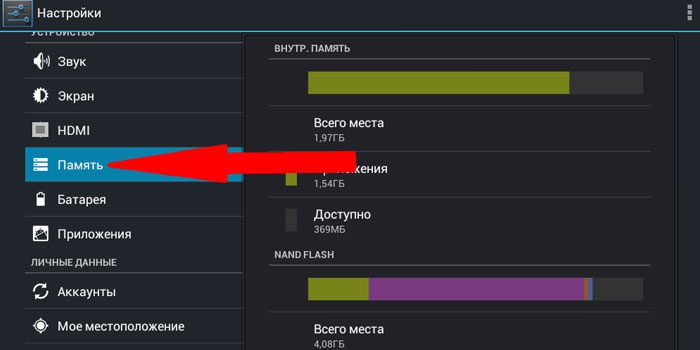
Android- ի ձեւավորման նախապայմանները
Ֆորմատավորումն իրականացնելուց հետո սարքի բոլոր տվյալները կջնջվեն: Ինչպես փրկել անհրաժեշտ տեղեկատվությունը, եթե սմարթֆոնի կրկնօրինակման գործառույթը բացակայում է: Այս դեպքում, դուք պետք է տեղադրել երրորդ կողմի օգտակարությունը որը կպահպանի անհրաժեշտ տվյալները: Ներբեռնեք Play Store- ի Easy Backup կամ Root Uninstaller ծրագիրը: Տեղադրվելուց հետո, պահպանեք տեղեկատվական պահուստը հիշողության քարտի վրա, ապա հեռացրեք սմարթֆոնից: Դրանից հետո դուք կարող եք ապահով կերպով կատարել ձեւաչափումը:
Ինչպես ձեւաչափել Android հեռախոսը համակարգչի միջոցով
Եթե սմարթֆոնը չի միանում, դրա ներքին հիշողությունը կարող է մաքրվել համակարգիչով: Սարքը միացեք համակարգչին, օգտագործելով ստանդարտ USB-կաբելը: Հաջորդը, հետեւեք սմարթֆոնի ներքին հիշողությունը մաքրելու հրահանգներին, միայն կառավարեք մկնիկը: Վերջնական արդյունքը չի տարբերվի: Ինչպես ֆորմատավորել USB ֆլեշ-ը հեռախոսում, օգտագործելով անհատական համակարգիչ:
- Տեղադրեք SD քարտը քարտի ընթերցողին: Սեղմեք "Սկսել" - "Իմ Համակարգիչը":
- Բոլոր ֆլեշ կրիչներ կհայտնվեն էկրանին: Ցանկացած SD պատկերակի վրա սեղմեք աջ, այնուհետեւ ընտրեք ձեւավորման գործառույթը:
- Պատուհանները տեղադրվում են կարգավորումներով: Տեղադրեք «Թղթի բովանդակությունը մաքրելու» դաշտի տակը: Սեղմեք «Սկսել» կոճակը: Այս մեթոդը Ունիվերսալ SD քարտերի ցանկացած ձեւաչափով:
Տեսանյութը `ինչպես ամբողջովին Android- ի գործարանային կարգավորումները ձեւավորելու համար
Բջջային սարքի սեփականատերերը երբեմն զարմանում են, թե ինչպես կարող եք ձեւափոխել ձեր հեռախոսը Android: Բոլոր ֆայլերը ջնջելը շատ խնդիրների լուծման արդյունավետ գործիք է: Այս մաքրման միջոցով հաճախ հնարավոր է հեռացնել տարբեր համակարգային սխալներ եւ չարամիտ ծրագրեր:
Պատրաստվում է սարքը մաքրելու համար
Ֆորմատավորումը կարող է անհրաժեշտ լինել հետեւյալ դեպքերում.
- Օգտագործողը ցանկանում է նվիրաբերել կամ իր Android վաճառել մեկին: Սովորաբար մարդիկ չեն ուզում, որ իրենց անձնական տվյալները գնան երրորդ անձանց:
- Սարքի սեփականատերը չի սիրում այն փաստը, որ որոշ դիմումներն աշխատում են 10 րոպե կամ համակարգի սխալները, որոնք չեն կարող հաստատվել: Նման դեպքերում ֆորմատավորումն ամենալավ լուծումն է:
- Օգտվողը մոռացել է գաղտնաբառ բացելու համար: Եթե այլ մեթոդներ չեն օգնում խնդիրը լուծել, ապա դուք պետք է կատարեք ֆորմատավորում:
Հիշողության ձեւավորման 2 հիմնական եղանակ կա: Եթե սարքը համեմատաբար լավ է աշխատում, եւ դրա վրա գործում է օպերացիոն համակարգը, ապա գործողությունը շատ պարզ կլինի: Հակառակ դեպքում, դուք պետք է ջնջեք տվյալները Android վերականգնման ռեժիմով, ինչը մի փոքր ավելի դժվար կլինի: Պետք է հիշել, որ նախքան Samsung Galaxy S7- ի կամ S8- ի հեռախոսի տվյալները ջնջելը, դուք նախ պետք է նախօրոք տեղեկացնեք այն:
Սարքի մաքրման առկա մեթոդներից որեւէ մեկը ջնջում է բոլոր օգտվողի ֆայլերը: Ահա թե ինչու նախքան գործընթացը սկսելու համար հարկավոր է ֆայլերի կրկնօրինակում կատարել: Տեղեկատվություն պահելու համար անձնական համակարգիչ խորհուրդ է տրվում օգտագործել Android ծրագիրը Կրկնօրինակ վերականգնել:
Ապա դուք պետք է կատարեք հետեւյալ քայլերը.
- Ծրագիրը տեղադրելուց հետո այն գործարկել եւ բացել տվյալների կրկնօրինակում եւ վերականգնել վահանակը: Այնուհետեւ միացրեք սարքը, որը ցանկանում եք ձեւաչափել համակարգչին, օգտագործելով USB մալուխ:
- Օգտագործողին կներկայացվի 2 տարբերակ `կրկնօրինակում եւ վերականգնում: Դուք պետք է ընտրել Կրկնօրինակեք եւ նշեք հեռախոսում այն տվյալները, որոնք ցանկանում եք փրկել:
- Կտտացրեք ֆայլերը ընտրվելուց հետո կրկնօրինակը կոճակը: Որոշ ժամանակ անց, դուք կստանաք ծանուցում, որ կրկնօրինակի տվյալները լրացվեն: Ծրագիրը հստակ ցույց կտա, որ ֆայլերը ճիշտ տեղում են:
Տվյալների ջնջելու մի քանի եղանակներ
Հեշտ ձեւաչափում Android սարքեր - վերականգնել գործարանային պարամետրերը: Այս խնդիրը կարող է հաղթահարել նույնիսկ անփորձ օգտվողներին: Որպես օրինակ, կօգտագործվի samsung սմարթֆոն Galaxy S7 Edge, մոդելի համարը SM-G9350, օպերացիոն համակարգի տարբերակը Android 6.0.1 է: Գործիքի ձեւաչափելու համար հետեւեք հետեւյալ քայլերին.
- հեռախոսում բացել «Կարգավորումներ»;
- սեղմեք " Կրկնօրինակեք եւ վերականգնել ", ապա սահեցնել էկրանին եւ ընտրել" Վերագործարկեք գործարանային կարգավորումները ";
- ընտրեք «Reset Settings» տարբերակը, Android- ին վերադարձնելու համար:
 Սմարթֆոնի ձեւավորման այլ ձեւ է վերականգնման ռեժիմը: Այս մեթոդը անհրաժեշտ կլինի, երբ այն կախված է բեռնման էկրանին եւ չի կարող գործարկել օպերացիոն համակարգը: Այն օգտակար է նրանց համար, ովքեր մոռացել են գաղտնաբառ բացելու էկրանը: Այլ կերպ ասած, դուք պետք է ձեւափոխեք Android վերականգնման ռեժիմով այն դեպքերում, երբ անհնար է հաջողությամբ մուտք գործել եւ կատարել նորմալ ռեժիմում: Նույնը կլինի նաեւ որպես օրինակ: samsung հեռախոսը Galaxy S7 Edge. Դուք պետք է կատարեք հետեւյալ քայլերը.
Սմարթֆոնի ձեւավորման այլ ձեւ է վերականգնման ռեժիմը: Այս մեթոդը անհրաժեշտ կլինի, երբ այն կախված է բեռնման էկրանին եւ չի կարող գործարկել օպերացիոն համակարգը: Այն օգտակար է նրանց համար, ովքեր մոռացել են գաղտնաբառ բացելու էկրանը: Այլ կերպ ասած, դուք պետք է ձեւափոխեք Android վերականգնման ռեժիմով այն դեպքերում, երբ անհնար է հաջողությամբ մուտք գործել եւ կատարել նորմալ ռեժիմում: Նույնը կլինի նաեւ որպես օրինակ: samsung հեռախոսը Galaxy S7 Edge. Դուք պետք է կատարեք հետեւյալ քայլերը.
- անջատել սմարթֆոնը.
- միաժամանակ սեղմել եւ պահել Power, Volume Up եւ Home կոճակներ;
- ազատում է բոլոր բանալիները, երբ լոգոն հայտնվում է, եւ վերականգնման ռեժիմը կհայտնվի.
- ոլորել ներքեւ, ընտրելու համար ընտրեք Տվյալների Տվերի / Գործարանի Վերագործարկեք Ընտրանքը, օգտագործելով ձայնի նվազեցման ստեղնը եւ օգտագործեք հզորության կոճակը ընտրությունը հաստատելու համար:
Գործընթացը ավարտից հետո սարքում բոլոր օգտվողի տվյալները կջնջվեն: Վերոհիշյալ ձեռնարկը պարզապես վերականգնման ռեժիմին անցնելու օրինակ է: Փաստորեն, օգտագործվում են բոլոր տեսակի հեռախոսային մոդելները տարբեր ձեւերով հնարավորություն տալ այս հնարավորությունը: Վերականգնման ռեժիմը ակտիվացնելու հրահանգները սովորաբար կարելի է գտնել փաստաթղթերում բջջային սարքը .
Հեռախոսը ձեւափոխելուց հետո կարող եք վերականգնել տեղեկությունները օգտագործելով Android- ը Կրկնօրինակեք Վերականգնել, միայն անհրաժեշտ է սեղմել մկնիկի կոճակը: Բավական է սարքը միացնել համակարգչին, ընտրել անհրաժեշտ ֆայլերը եւ վերականգնել կորցրած տվյալները: Android Backup Restore ծրագիրը թույլ է տալիս ստեղծել անվճար կրկնօրինակների պատճեններ: Այս ծրագիրը տարբերվում է իր պարզությամբ եւ արդյունավետությամբ: